Verwijderingsinstructies voor de Monokle spyware-type malware
![]() Geschreven door Tomas Meskauskas op
Geschreven door Tomas Meskauskas op
Wat voor soort malware is Monokle?
Monokle is een spywareprogramma dat gericht is op Android-apparaten. Het kan uitgebreide geolocatiegegevens extraheren, gesprekken opnemen, berichten lezen, bestanden exfiltreren en andere schadelijke activiteiten uitvoeren.
Deze malware werd ontdekt op een apparaat dat aan de eigenaar werd teruggegeven nadat het in beslag was genomen door de Russische autoriteiten. Voorafgaand aan de teruggave werd de eigenaar - een Russische programmeur die werd beschuldigd van het versturen van geld naar Oekraïne - aangehouden en in hechtenis genomen. Na zijn vrijlating observeerde hij verdacht gedrag op de teruggegeven smartphone en zocht hij hulp bij een organisatie voor juridische bijstand, wat leidde tot de ontdekking van de Monokle spyware.
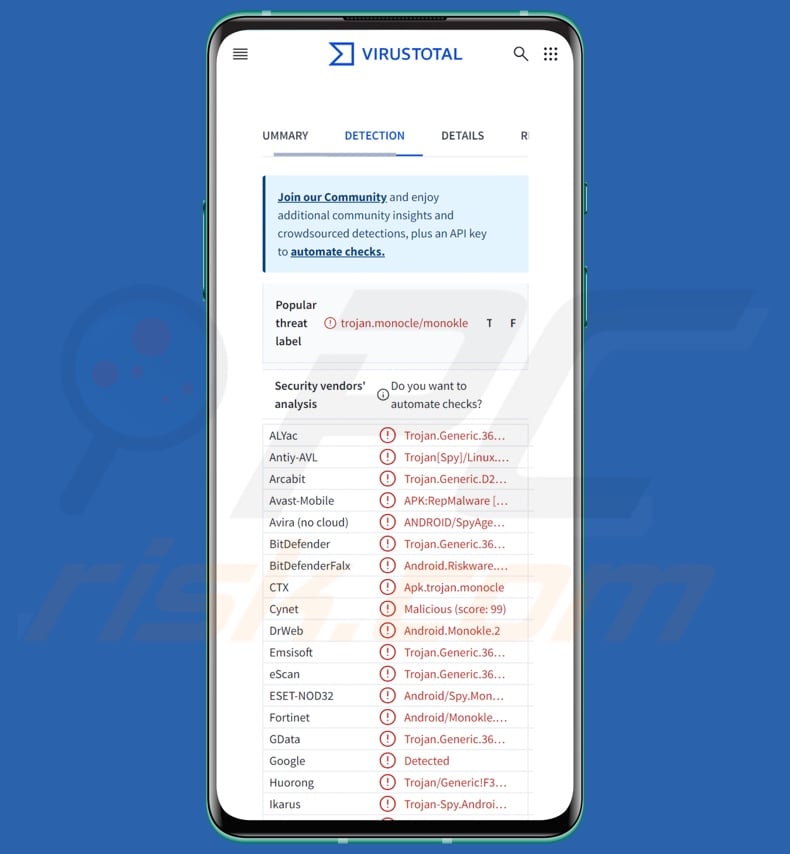
Overzicht Monokle malware
Zoals vermeld in de inleiding, werd Monokle ontdekt op een apparaat nadat het in bewaring was genomen door de Russische autoriteiten. De eigenaar werd in hechtenis genomen en naar verluidt lichamelijk mishandeld toen de autoriteiten hem onder druk zetten om informant te worden voor de Federale Veiligheidsdienst van de Russische Federatie (FSB).
De autoriteiten probeerden ook met geweld en bedreigingen het wachtwoord van de in beslag genomen telefoon te achterhalen. Monokle werd waarschijnlijk op dit apparaat geïnstalleerd zonder gebruik te maken van heimelijke infiltratietechnieken. Daarom is het op dit moment onbekend of deze spyware is of zal worden verspreid met behulp van dergelijke methoden.
Het verdachte gedrag dat de eigenaar tipte dat er met zijn apparaat was geknoeid, was een "Arm cortex vx3 synchronization" melding, wat geen standaard waarschuwing is voor de telefoon in kwestie. Het moet worden vermeld dat het mogelijk, zelfs waarschijnlijk, is dat deze indicator van soorten niet zal verschijnen in andere Monokle infecties.
In dit geval vermomde de spyware zich als Cube Call Recorder - een legitieme toepassing voor het automatisch opnemen van telefoongesprekken en gesprekken die worden gevoerd via communicatie-apps. In de eerste fase van de infectie vraagt Monokle om verschillende toestemmingen om zijn kwaadaardige activiteiten te vergemakkelijken. Drie van de toestemmingen komen overeen met die gevraagd door Cube Call Recorder, waaronder het verkrijgen van precieze locatiegegevens, het verkrijgen van contactgegevens en het opnemen van telefoongesprekken.
Deze malware vraagt echter om meer toestemmingen, zoals nog meer toegang tot geolocatiegegevens (bijv. het verkrijgen ervan zelfs wanneer de app niet in gebruik is), het verkrijgen van apparaat- en accountgegevens (bijv. systeemgegevens, geïnstalleerde toepassingen, enz.), het opnemen van het scherm en video's via de camera's van het apparaat, het beheren van sms'jes (bijv. lezen, verzenden, enz.), het aannemen van inkomende telefoongesprekken, het lezen van agenda-items en het downloaden/installeren van aanvullende (schadelijke) inhoud.
Het is vermeldenswaard dat Monokle misbruik maakt van de Android Accessibility Services - een techniek die standaard wordt gebruikt door malware die gericht is op deze besturingssystemen. Toegankelijkheidsdiensten zijn bedoeld om extra hulp te bieden bij apparaatinteractie aan gebruikers die dat nodig hebben (bijv. het scherm lezen, het aanraakscherm simuleren, etc.). Software die deze diensten misbruikt, krijgt dus al hun mogelijkheden.
Een aanzienlijk deel van de mogelijkheden van Monokle komt tot stand in de tweede fase van de infectie. Deze fase is zwaar versluierd om opsporing tegen te gaan. In deze fase worden enkele van de mogelijkheden van de eerste fase uitgebreid.
Andere functionaliteiten die in deze fase tot stand komen, zijn onder andere het toevoegen van een nieuwe beheerder aan het apparaat, het uitvoeren van shellcommando's, het injecteren van JavaScript, keylogging (het opnemen van toetsaanslagen), het exfiltreren van bestanden, het extraheren van opgeslagen aanmeldingsgegevens (waaronder het vergrendelingswachtwoord van het apparaat) en het lezen van berichten van verschillende boodschappers.
In dit stadium downloadt/ installeert Monokle extra bibliotheken voor aanvullende schadelijke functionaliteit. Er zijn bibliotheken geïntroduceerd voor het live streamen van audio/video en voor het verzenden (uploaden) van bestanden vanaf het apparaat.
Het moet vermeld worden dat ontwikkelaars van malware hun software en methodologieën vaak verbeteren. Daarom kunnen mogelijke toekomstige versies van Monokle extra/andere mogelijkheden en functies hebben. Er zijn bijvoorbeeld verwijzingen naar de iOS-code ontdekt op Monokle; het is dus mogelijk dat er een versie van deze malware is of komt die gericht is op iPhones.
Samengevat kan de aanwezigheid van software zoals Monokle op apparaten leiden tot meervoudige systeeminfecties, ernstige privacyproblemen, financiële verliezen en identiteitsdiefstal. De bedreigingen in verband met Monokle kunnen zelfs nog groter zijn, omdat deze spyware duidelijk wordt gebruikt met geopolitieke bedoelingen.
| Naam | Monokle malware |
| Type bedreiging | Android-malware, schadelijke toepassing, spyware. |
| Namen van detectie | Avast-Mobile (APK:RepMalware [Trj]), DrWeb (Android.Monokle.2), ESET-NOD32 (Android/Spy.Monokle.A), Kaspersky (HEUR:Trojan-Spy.AndroidOS.Monocle.l), Volledige lijst (VirusTotal) |
| Symptomen | Het apparaat werkt traag, systeeminstellingen worden gewijzigd zonder toestemming van de gebruiker, er verschijnen twijfelachtige toepassingen en het gegevens- en batterijverbruik neemt aanzienlijk toe. |
| Verspreidingsmethoden | Geïnfecteerde e-mailbijlagen, schadelijke online advertenties, social engineering, misleidende toepassingen, scamwebsites. |
| Schade | Gestolen persoonlijke informatie (privéberichten, logins/wachtwoorden, etc.), verminderde apparaatprestaties, de batterij is snel leeg, verminderde internetsnelheid, enorm gegevensverlies, geldelijk verlies, gestolen identiteit (kwaadwillende apps kunnen communicatie-apps misbruiken). |
| Malware verwijderen (Android) | Om mogelijke malware-infecties te verwijderen, scant u uw mobiel apparaat met legitieme antivirussoftware. Onze beveiligingsonderzoekers raden aan Combo Cleaner te gebruiken. |
Android-achtige spyware voorbeelden
We hebben over talloze kwaadaardige programma's geschreven; AwSpy, Mandrake, Kamran, en Predator zijn slechts enkele van onze artikelen over Android-gerichte spyware.
Malware is een brede term voor software met een breed scala aan gevaarlijke mogelijkheden. Maar hoe een kwaadaardig programma ook werkt - de aanwezigheid ervan op een systeem brengt de integriteit van het apparaat en de veiligheid van de gebruiker in gevaar. Daarom moeten alle bedreigingen onmiddellijk na ontdekking worden geëlimineerd.
Hoe is Monokle in mijn apparaat geïnfiltreerd?
Monokle werd ontdekt op een apparaat dat werd teruggegeven aan de eigenaar nadat het in beslag was genomen door de Russische autoriteiten. De eigenaar van de geïnfecteerde telefoon is een Russische programmeur die was aangehouden op verdenking van het versturen van geld naar Oekraïne. Hij werd samen met zijn echtgenote in hechtenis genomen en hun appartement werd doorzocht - wat leidde tot de inbeslagname van de smartphone.
Tijdens de 15 dagen in hechtenis werd hij naar verluidt bedreigd met levenslang en geslagen. Deze pogingen waren bedoeld om van de programmeur een informant voor de Federale Veiligheidsdienst van de Russische Federatie (FSB) te maken. Hij werd ook onder druk gezet om het wachtwoord van het in beslag genomen apparaat te onthullen, dat vervolgens werd teruggestuurd met Monokle erop.
Deze spyware werd dus waarschijnlijk geïntroduceerd zonder gebruik te maken van geavanceerde infiltratie- en verspreidingstechnieken. Dit betekent echter niet dat dergelijke methoden niet zijn of zullen worden gebruikt om deze malware te verspreiden.
Op de smartphone waarop Monokle werd aangetroffen, was het vermomd als Cube Call Recorder - een legitieme applicatie die beschikbaar is in de Google Play Store. Het is ook mogelijk dat deze spyware onder verschillende vermommingen wordt verspreid. In het algemeen wordt malware verspreid met behulp van phishing en social engineering tactieken. Het wordt meestal vermomd als of gebundeld met gewone software/media.
De meest wijdverspreide malware-distributietechnieken zijn: drive-by (sluipende/bedrieglijke) downloads, onbetrouwbare downloadbronnen (bijv. freeware en websites met gratis bestandshosting, Peer-to-Peer sharing-netwerken, app-winkels van derden, etc.), spammail, online zwendel, malvertising, illegale softwareactiveringstools ("cracking") en nep-updates.
Bovendien kunnen sommige schadelijke programma's zichzelf verspreiden via lokale netwerken en verwisselbare opslagapparaten (bijv. externe harde schijven, USB-sticks, enz.).
Hoe voorkomt u de installatie van malware?
We raden je aan om waakzaam te zijn tijdens het browsen omdat het internet vol staat met bedrieglijke en kwaadaardige inhoud. Inkomende e-mails, PM's/DM's, SMS'jes en andere berichten moeten met zorg worden benaderd. Bijlagen of links in verdachte/irrelevante e-mails mogen niet worden geopend, omdat ze besmettelijk kunnen zijn.
Daarnaast moeten alle downloads worden uitgevoerd via officiële en geverifieerde kanalen. Een andere aanbeveling is om software te activeren en bij te werken met legitieme functies/tools, omdat die van derden malware kunnen bevatten.
We moeten benadrukken hoe belangrijk het is om een goede antivirus te installeren en up-to-date te houden. Beveiligingsprogramma's moeten worden gebruikt om regelmatig systeemscans uit te voeren en om gedetecteerde bedreigingen en problemen te verwijderen.
Snelmenu:
- Inleiding
- Hoe verwijder ik browsegeschiedenis uit de Chrome-webbrowser?
- Hoe meldingen in de Chrome-webbrowser uitschakelen?
- Hoe de Chrome-webbrowser resetten?
- Hoe de browsegeschiedenis uit de Firefox-webbrowser verwijderen?
- Hoe meldingen in de Firefox-webbrowser uitschakelen?
- Hoe de Firefox-webbrowser resetten?
- Hoe potentieel ongewenste en/of schadelijke toepassingen verwijderen?
- Hoe het Android-toestel opstarten in "Veilige modus"?
- Hoe het batterijverbruik van verschillende applicaties controleren?
- Hoe het gegevensgebruik van verschillende applicaties controleren?
- Hoe de nieuwste software-updates installeren?
- Hoe het systeem resetten naar de standaardstatus?
- Hoe toepassingen met beheerdersrechten uitschakelen?
Verwijder de browsegeschiedenis uit de Chrome webbrowser:

Tik op de knop "Menu" (drie puntjes in de rechterbovenhoek van het scherm) en selecteer "Geschiedenis" in het geopende vervolgkeuzemenu.

Tik op "Browsegegevens wissen", selecteer de tab "ADVANCED", kies het tijdsbereik en de gegevenstypen die u wilt wissen en tik op "Gegevens wissen".
Schakel browsermeldingen uit in de Chrome webbrowser:

Tik op de knop "Menu" (drie puntjes in de rechterbovenhoek van het scherm) en selecteer "Instellingen" in het geopende vervolgkeuzemenu.

Scroll naar beneden totdat je de optie "Site-instellingen" ziet en tik erop. Scroll naar beneden tot je de optie "Meldingen" ziet en tik erop.

Zoek de websites die browsermeldingen geven, tik erop en klik op "Wissen & opnieuw instellen". Hierdoor worden de toestemmingen voor deze websites om meldingen te geven verwijderd. Als je dezelfde website echter opnieuw bezoekt, kan deze opnieuw om toestemming vragen. U kunt kiezen of u deze toestemming wilt geven of niet (als u weigert, gaat de website naar de sectie "Geblokkeerd" en wordt u niet langer om toestemming gevraagd).
Reset de Chrome webbrowser:

Ga naar "Instellingen", scroll naar beneden totdat je "Apps" ziet en tik erop.

Scroll naar beneden tot je de applicatie "Chrome" ziet, selecteer deze en tik op de optie "Opslag".

Tik op "OPSLAG BEWERKEN", vervolgens op "ALLE GEGEVENS WISSEN" en bevestig de actie door op "OK" te tikken. Houd er rekening mee dat het resetten van de browser alle opgeslagen gegevens zal verwijderen. Dit betekent dat alle opgeslagen logins/wachtwoorden, browsergeschiedenis, niet-standaardinstellingen en andere gegevens worden verwijderd. Je zult ook opnieuw moeten inloggen op alle websites.
Browsegeschiedenis verwijderen uit de Firefox-webbrowser:

Tik op de knop "Menu" (drie puntjes in de rechterbovenhoek van het scherm) en selecteer "Geschiedenis" in het geopende vervolgkeuzemenu.

Scroll naar beneden tot je "Privégegevens wissen" ziet en tik erop. Selecteer de gegevenstypen die je wilt verwijderen en tik op "CLEAR DATA".
Schakel de browsermeldingen in de Firefox-webbrowser uit:

Bezoek de website die browsermeldingen geeft, tik op het pictogram links van de URL-balk (het pictogram hoeft niet per se een "slotje" te zijn) en selecteer "Site-instellingen bewerken".

Kies in het geopende pop-upvenster de optie "Meldingen" en tik op "WISSEN".
Reset de Firefox-webbrowser:

Ga naar "Instellingen", scroll naar beneden totdat u "Apps" ziet en tik erop.

Scroll naar beneden tot u de applicatie "Firefox" ziet, selecteer deze en tik op de optie "Opslag".

Tik op "GEGEVENS WISSEN" en bevestig de actie door op "WISSEN" te tikken. Merk op dat het resetten van de browser alle gegevens die erin zijn opgeslagen zal verwijderen. Dit betekent dat alle opgeslagen logins/wachtwoorden, browsergeschiedenis, niet-standaardinstellingen en andere gegevens worden verwijderd. Je zult ook opnieuw moeten inloggen op alle websites.
Verwijder mogelijk ongewenste en/of schadelijke toepassingen:

Ga naar "Instellingen", scroll naar beneden totdat je "Apps" ziet en tik erop.

Scroll naar beneden totdat je een potentieel ongewenste en/of schadelijke toepassing ziet, selecteer deze en tik op "Verwijderen". Als je om de een of andere reden de geselecteerde applicatie niet kunt verwijderen (je krijgt bijvoorbeeld een foutmelding), moet je proberen de "Veilige modus" te gebruiken.
Start het Android-apparaat op in "Veilige modus":
De "Veilige modus" in het Android-besturingssysteem schakelt tijdelijk alle toepassingen van derden uit. Het gebruik van deze modus is een goede manier om verschillende problemen te diagnosticeren en op te lossen (bijvoorbeeld het verwijderen van kwaadaardige applicaties die gebruikers verhinderen om dit te doen wanneer het apparaat "normaal" draait).

Druk op de "Aan/uit"-knop en houd deze ingedrukt totdat het scherm "Uitschakelen" verschijnt. Tik op het pictogram "Uitschakelen" en houd het ingedrukt. Na een paar seconden verschijnt de optie "Veilige modus" en kun je deze uitvoeren door het apparaat opnieuw op te starten.
Controleer het batterijverbruik van verschillende applicaties:

Ga naar "Instellingen", scroll naar beneden tot je "Apparaatonderhoud" ziet en tik erop.

Tik op "Batterij" en controleer het verbruik van elke applicatie. Legitieme/echte applicaties zijn ontworpen om zo weinig mogelijk energie te gebruiken om de beste gebruikerservaring te bieden en stroom te besparen. Daarom kan een hoog batterijgebruik erop wijzen dat de applicatie kwaadaardig is.
Controleer het gegevensgebruik van verschillende applicaties:

Ga naar "Instellingen", scroll naar beneden tot je "Verbindingen" ziet en tik erop.

Scroll naar beneden tot je "Gegevensgebruik" ziet en selecteer deze optie. Net als bij de batterij zijn legitieme/originele applicaties ontworpen om het dataverbruik zo laag mogelijk te houden. Dit betekent dat een enorm dataverbruik kan duiden op de aanwezigheid van schadelijke toepassingen. Merk op dat sommige schadelijke toepassingen ontworpen kunnen zijn om alleen te werken wanneer het apparaat verbonden is met een draadloos netwerk. Daarom moet je zowel het mobiele als Wi-Fi-gegevensgebruik controleren.

Als je een applicatie vindt die veel data verbruikt, ook al gebruik je die nooit, dan raden we je aan om die zo snel mogelijk te deïnstalleren.
Installeer de nieuwste software-updates:
De software up-to-date houden is een goede gewoonte als het gaat om de veiligheid van apparaten. Fabrikanten brengen voortdurend beveiligingspatches en Android-updates uit om fouten en bugs te verhelpen die door cybercriminelen kunnen worden misbruikt. Een verouderd systeem is veel kwetsbaarder en daarom moet je er altijd voor zorgen dat de software van je apparaat up-to-date is.

Ga naar "Instellingen", scroll naar beneden tot je "Software-update" ziet en tik erop.

Tik op "Download updates handmatig" en controleer of er updates beschikbaar zijn. Zo ja, installeer ze dan onmiddellijk. We raden ook aan om de optie "Download updates automatisch" in te schakelen - hierdoor zal het systeem je verwittigen zodra er een update wordt uitgebracht en/of deze automatisch installeren.
Stel het systeem terug naar de standaardstatus:
Een "fabrieksreset" uitvoeren is een goede manier om alle ongewenste toepassingen te verwijderen, de systeeminstellingen terug te zetten naar de standaard en het apparaat in het algemeen op te schonen. Houd er echter rekening mee dat alle gegevens op het apparaat worden verwijderd, inclusief foto's, video/audiobestanden, telefoonnummers (opgeslagen op het apparaat, niet op de simkaart), sms-berichten, enzovoort. Met andere woorden, het apparaat wordt teruggezet naar de oorspronkelijke staat.
Je kunt ook de basissysteeminstellingen en/of gewoon de netwerkinstellingen herstellen.

Ga naar "Instellingen", scroll naar beneden totdat je "Over telefoon" ziet en tik erop.

Scroll naar beneden tot je "Reset" ziet en tik erop. Kies nu de actie die je wilt uitvoeren:
"Instellingen resetten" - alle systeeminstellingen herstellen naar de standaardinstellingen;
"Netwerkinstellingen resetten" - alle netwerkgerelateerde instellingen herstellen naar de standaardinstellingen;
"Fabrieksgegevens resetten" - het hele systeem resetten en alle opgeslagen gegevens volledig verwijderen;
Schakel toepassingen uit die beheerdersrechten hebben:
Als een kwaadwillende applicatie beheerdersrechten krijgt, kan deze het systeem ernstig beschadigen. Om het apparaat zo veilig mogelijk te houden, moet je altijd controleren welke apps dergelijke rechten hebben en de apps uitschakelen die dat niet zouden moeten hebben.

Ga naar "Instellingen", scroll naar beneden totdat je "Vergrendelscherm en beveiliging" ziet en tik erop.

Scroll naar beneden totdat je "Andere beveiligingsinstellingen" ziet, tik erop en tik vervolgens op "Apparaatbeheer-apps".

Zoek toepassingen die geen beheerdersrechten mogen hebben, tik erop en tik vervolgens op "DEACTIVATE".
Veelgestelde vragen (FAQ)
Mijn Android-apparaat is geïnfecteerd met Monokle-malware, moet ik mijn opslagapparaat formatteren om er vanaf te komen?
Voor het verwijderen van malware is formatteren zelden nodig.
Wat zijn de grootste problemen die Monokle-malware kan veroorzaken?
De gevaren die een infectie met zich meebrengt, hangen af van de functionaliteiten van de malware en de modus operandi van de cybercriminelen. Monokle is een spyware die gevoelige gegevens registreert en steelt. Over het algemeen kunnen dit soort infecties leiden tot ernstige privacyproblemen, financiële verliezen en identiteitsdiefstal.
Er moet worden vermeld dat Monokle werd ontdekt op een apparaat dat werd teruggebracht na inbeslagname door de Russische autoriteiten, nadat de eigenaar was vrijgelaten nadat hij werd vastgehouden op verdenking van het sturen van geld naar Oekraïne. Deze malware wordt dus gebruikt met geopolitieke bedoelingen - en als zodanig kunnen zijn infecties zelfs nog grotere bedreigingen veroorzaken.
Wat is het doel van Monokle-malware?
Zoals aangegeven in het vorige antwoord, wordt Monokle gebruikt om geopolitieke redenen. Hoewel dit geen ongewone motivatie is achter malware-infecties, is het niet de enige. Kwaadaardige software wordt voornamelijk gebruikt voor financieel gewin. Cybercriminelen kunnen malware echter ook gebruiken om zichzelf te amuseren, persoonlijke wraakgevoelens uit te voeren, processen te verstoren (bijv. websites, diensten, bedrijven, organisaties, enz.) en deel te nemen aan hacktivisme.
Hoe is Monokle-malware mijn Android-apparaat binnengedrongen?
Zoals eerder vermeld, werd Monokle ontdekt op een apparaat nadat het was teruggebracht na inbeslagname door de Russische autoriteiten. Het kan echter ook via andere methoden worden verspreid. Malware wordt voornamelijk verspreid via drive-by downloads, spammail, online scams, malvertising, dubieuze downloadkanalen (bv. freeware en gratis bestandshostingsites, app stores van derden, P2P-sharingnetwerken, enz.), illegale softwareactiveringstools ("cracks") en valse updates. Sommige schadelijke programma's kunnen zichzelf verspreiden via lokale netwerken en verwisselbare opslagapparaten.
Beschermt Combo Cleaner mij tegen malware?
Combo Cleaner kan de meeste bekende malware-infecties detecteren en verwijderen. Het moet worden benadrukt dat het uitvoeren van een volledige systeemscan van het grootste belang is, omdat high-end kwaadaardige software zich meestal diep in systemen verstopt.
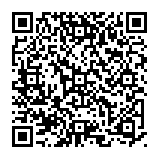
▼ Toon discussie